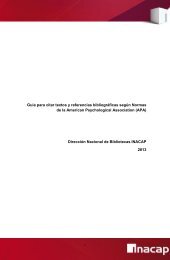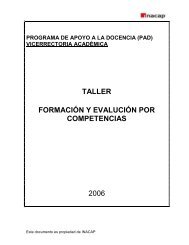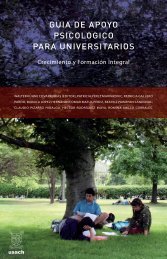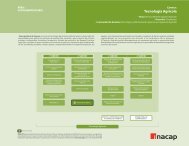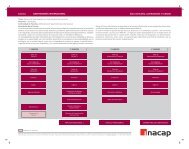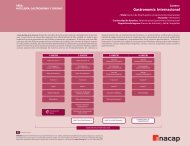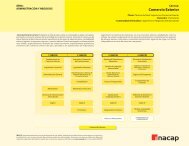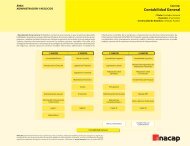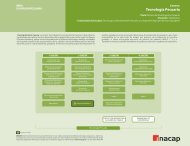Guia de apoyo para el Docente - Inacap
Guia de apoyo para el Docente - Inacap
Guia de apoyo para el Docente - Inacap
Create successful ePaper yourself
Turn your PDF publications into a flip-book with our unique Google optimized e-Paper software.
NUEVO AMBIENTE DE APRENDIZAJE INACAP (AAI)<br />
GUIA DE APOYO PARA EL DOCENTE<br />
Importante: recuer<strong>de</strong> que todos los archivos y materiales que guar<strong>de</strong> en Mi Maletín, permanecerán<br />
en <strong>el</strong> ambiente <strong>de</strong> aprendizaje in<strong>de</strong>pendiente <strong>de</strong>l periodo en que se encuentre, esta información no<br />
está restringida a tres semestres. Por lo tanto, se recomienda guardar todos sus materiales <strong>de</strong> uso<br />
permanente en Mi Maletín.<br />
Para recuperar <strong>el</strong> material didáctico que publicó en sus asignaturas <strong>de</strong> semestres anteriores, <strong>de</strong>berá<br />
seguir los siguientes pasos:<br />
1 En la página principal <strong>de</strong>l AAI o en la página<br />
<strong>de</strong>l curso, diríjase al bloque Accesos<br />
directos y s<strong>el</strong>eccione la opción Restaurar<br />
recursos.<br />
Debe hacer<br />
click en<br />
Restaurar<br />
recursos.<br />
2 Usted acce<strong>de</strong> a la página <strong>de</strong> Recuperación <strong>de</strong> recursos y Activida<strong>de</strong>s <strong>de</strong> cursos antiguos,<br />
don<strong>de</strong> se muestran dos menús <strong>de</strong>splegables. El menú <strong>de</strong> la izquierda, correspon<strong>de</strong> al listado<br />
<strong>de</strong> cursos <strong>de</strong> semestres anteriores. El menú <strong>de</strong> la <strong>de</strong>recha, correspon<strong>de</strong> al listado <strong>de</strong> cursos <strong>de</strong>l<br />
semestre vigente.<br />
A continuación s<strong>el</strong>eccione, en <strong>el</strong> menú <strong>de</strong><br />
Cursos Antiguos, <strong>el</strong> curso-sección <strong>de</strong>s<strong>de</strong><br />
don<strong>de</strong> <strong>de</strong>sea recuperar su material. Note que<br />
<strong>el</strong> listado se encuentra agrupado por periodo<br />
académico.<br />
Debe hacer<br />
click en <strong>el</strong><br />
curso-sección<br />
antiguo.<br />
3 Se muestran todos los recursos y activida<strong>de</strong>s que usted publicó en <strong>el</strong> curso-sección s<strong>el</strong>eccionado.<br />
Observe que en la tabla se <strong>de</strong>talla <strong>el</strong> tipo <strong>de</strong> recurso o actividad (tarea, foro, archivo, etc.) y <strong>el</strong><br />
nombre <strong>de</strong> cada uno <strong>de</strong> <strong>el</strong>los, lo que facilita la búsqueda.<br />
S<strong>el</strong>eccione, en <strong>el</strong> menú <strong>de</strong> Cursos actuales<br />
que se encuentra a la <strong>de</strong>recha, <strong>el</strong> cursosección<br />
al cual <strong>de</strong>sea traspasar o replicar<br />
algún recurso o actividad.<br />
Recursos y<br />
Activida<strong>de</strong>s<br />
<strong>de</strong>l curso<br />
antiguo<br />
Debe hacer<br />
click en <strong>el</strong><br />
Curso vigente<br />
s<strong>el</strong>eccionado.<br />
Gerencia <strong>de</strong> Sistemas y Tecnologías 2011<br />
172